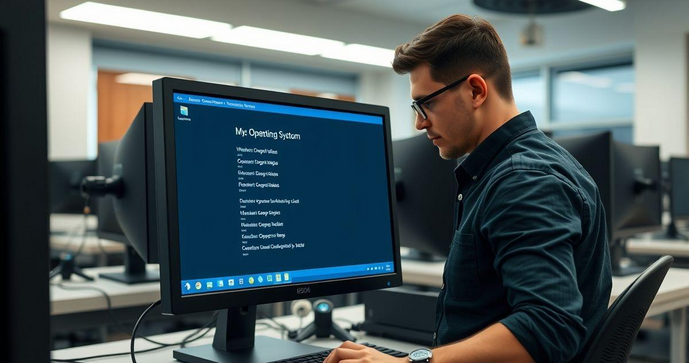
A instalação de sistemas operacionais é um processo fundamental para garantir o funcionamento adequado de computadores e dispositivos. Com a variedade de opções disponíveis no mercado, é essencial entender como realizar essa instalação de forma correta e eficiente. Neste artigo, abordaremos os passos necessários, dicas úteis e os erros mais comuns a serem evitados, proporcionando um guia completo para iniciantes e profissionais que desejam otimizar seus sistemas.
Passo a Passo para a Instalação de Sistemas Operacionais
A instalação de sistemas operacionais é um processo que pode parecer desafiador, especialmente para aqueles que estão começando. No entanto, seguindo um passo a passo claro, é possível realizar essa tarefa de forma eficiente e sem complicações. Abaixo, apresentamos um guia detalhado para ajudá-lo na instalação do seu sistema operacional, seja ele Windows, Linux ou macOS.
Antes de iniciar, é importante garantir que você tenha todos os materiais necessários. Isso inclui um computador ou laptop, um dispositivo de instalação (como um pen drive ou DVD), e, se necessário, uma conexão com a internet para baixar drivers ou atualizações. Além disso, é recomendável fazer um backup dos dados importantes, pois a instalação pode resultar na formatação do disco rígido.
1. Preparação do Dispositivo de Instalação
O primeiro passo é preparar o dispositivo de instalação. Se você estiver usando um pen drive, será necessário criar um disco de instalação. Para sistemas Windows, você pode usar a ferramenta de criação de mídia da Microsoft. Para Linux, existem várias distribuições que oferecem imagens ISO que podem ser gravadas em um pen drive usando programas como Rufus ou Etcher.
Após criar o dispositivo de instalação, conecte-o ao computador e reinicie o sistema. Durante a inicialização, você precisará acessar o menu de boot, que geralmente é feito pressionando uma tecla específica (como F2, F12, ESC ou DEL) logo após ligar o computador. Selecione o dispositivo de instalação como a primeira opção de boot.
2. Iniciando a Instalação
Uma vez que o computador inicializa a partir do dispositivo de instalação, você verá a tela de instalação do sistema operacional. Para Windows, você será guiado por um assistente que solicitará a seleção do idioma, formato de hora e teclado. Após essas configurações iniciais, clique em "Instalar agora".
Para distribuições Linux, o processo pode variar um pouco, mas geralmente você terá a opção de experimentar o sistema antes de instalá-lo ou ir diretamente para a instalação. Se optar por instalar, siga as instruções na tela, que podem incluir a escolha do idioma e a configuração de rede.
3. Particionamento do Disco
Um dos passos mais críticos na instalação de sistemas operacionais é o particionamento do disco. Isso envolve decidir como o espaço do disco rígido será alocado. Para usuários do Windows, você pode optar por uma instalação limpa, que geralmente envolve a exclusão de partições existentes e a criação de uma nova partição para o sistema operacional.
No caso do Linux, você pode escolher entre várias opções de particionamento, como usar todo o disco ou configurar manualmente as partições. É importante entender o que cada partição faz, como a partição raiz (/), a partição de swap e a partição home, que armazena os dados do usuário.
4. Configurações de Usuário e Finalização da Instalação
Após o particionamento, o sistema começará a copiar os arquivos necessários para a instalação. Esse processo pode levar algum tempo, dependendo da velocidade do seu dispositivo e do sistema operacional escolhido. Uma vez que a cópia dos arquivos esteja concluída, você será solicitado a configurar uma conta de usuário, senha e outras preferências, como a configuração de rede.
Após concluir essas etapas, o sistema operacional será instalado e você poderá reiniciar o computador. Lembre-se de remover o dispositivo de instalação para que o sistema inicialize a partir do disco rígido.
5. Instalação de Drivers e Atualizações
Após a instalação do sistema operacional, é fundamental instalar os drivers necessários para garantir que todos os componentes do seu computador funcionem corretamente. Isso inclui drivers de vídeo, áudio, rede e outros dispositivos. Para Windows, você pode usar o Windows Update para baixar automaticamente os drivers mais recentes. Para Linux, muitos drivers são instalados automaticamente, mas você pode precisar instalar drivers adicionais, especialmente para placas gráficas.
Além disso, é importante verificar se há atualizações disponíveis para o sistema operacional. Manter o sistema atualizado é crucial para garantir a segurança e a estabilidade do seu computador.
6. Configuração Final e Personalização
Com o sistema operacional instalado e atualizado, você pode começar a personalizar seu ambiente de trabalho. Isso pode incluir a instalação de aplicativos essenciais, configuração de preferências de sistema e ajustes na interface do usuário. Considere também a montagem de rack cabeamento estruturado para organizar melhor seus dispositivos e garantir um ambiente de trabalho mais eficiente.
Por fim, faça um backup dos seus dados regularmente e considere criar um ponto de restauração no Windows ou uma imagem do sistema no Linux. Isso garantirá que você possa recuperar seu sistema em caso de falhas futuras.
Seguindo esses passos, você estará apto a realizar a instalação de sistemas operacionais de forma eficaz e segura. Com um pouco de prática, esse processo se tornará uma tarefa simples e rápida, permitindo que você aproveite ao máximo seu computador.
Dicas para Escolher o Sistema Operacional Ideal
Escolher o sistema operacional (SO) ideal é uma decisão crucial que pode impactar diretamente a performance e a usabilidade do seu computador ou dispositivo. Com diversas opções disponíveis no mercado, como Windows, macOS e Linux, é importante considerar vários fatores antes de tomar uma decisão. Abaixo, apresentamos dicas valiosas para ajudá-lo a escolher o sistema operacional que melhor atende às suas necessidades.
1. Avalie o Uso Pretendido
O primeiro passo na escolha do sistema operacional é avaliar como você pretende usar o seu dispositivo. Se você é um usuário casual que navega na internet, assiste a vídeos e utiliza aplicativos de escritório, um sistema operacional como o Windows ou o macOS pode ser ideal. Ambos oferecem uma interface amigável e uma ampla gama de aplicativos disponíveis.
Por outro lado, se você é um desenvolvedor, um profissional de TI ou alguém que trabalha com programação, o Linux pode ser a melhor escolha. Ele oferece maior flexibilidade, personalização e é amplamente utilizado em servidores e ambientes de desenvolvimento. Além disso, o Linux é conhecido por sua segurança e estabilidade, o que o torna uma opção popular entre profissionais da área.
2. Considere a Compatibilidade de Software
Outro fator importante a ser considerado é a compatibilidade de software. Verifique se os aplicativos que você utiliza regularmente são compatíveis com o sistema operacional que você está considerando. Por exemplo, se você depende de software específico para edição de vídeo ou design gráfico, é fundamental garantir que ele esteja disponível para o SO escolhido.
Além disso, se você trabalha em um ambiente corporativo, pode ser necessário utilizar um sistema operacional que seja compatível com as ferramentas e sistemas utilizados pela sua empresa. Muitas empresas de data center, por exemplo, utilizam sistemas específicos que podem exigir um SO compatível para garantir a integração e a eficiência.
3. Avalie o Suporte e a Comunidade
O suporte e a comunidade em torno de um sistema operacional são aspectos que não devem ser negligenciados. Sistemas operacionais populares, como Windows e macOS, oferecem suporte técnico robusto e uma vasta comunidade de usuários. Isso significa que, se você encontrar problemas, será mais fácil encontrar soluções e obter ajuda.
Por outro lado, sistemas como o Linux têm comunidades ativas que oferecem suporte por meio de fóruns, grupos e documentação online. Se você optar por um sistema operacional menos comum, esteja preparado para buscar soluções de forma mais independente. Verifique também se há atualizações regulares e suporte contínuo para o sistema operacional escolhido.
4. Considere a Segurança
A segurança é um aspecto fundamental na escolha de um sistema operacional. Sistemas como o Windows são frequentemente alvos de malware e ataques cibernéticos, o que pode exigir a instalação de software antivírus e firewalls adicionais. O macOS, por sua vez, é conhecido por sua segurança, mas ainda assim não está imune a ameaças.
O Linux, por outro lado, é considerado um dos sistemas operacionais mais seguros disponíveis. Sua arquitetura e a forma como os usuários interagem com o sistema tornam-no menos vulnerável a ataques. Se a segurança é uma prioridade para você, considere optar por uma distribuição Linux, especialmente se você estiver lidando com dados sensíveis ou informações confidenciais.
5. Interface e Usabilidade
A interface e a usabilidade do sistema operacional são fatores que podem influenciar sua experiência geral. O Windows e o macOS oferecem interfaces intuitivas e fáceis de usar, o que pode ser um grande atrativo para usuários iniciantes. Ambos os sistemas operacionais têm uma curva de aprendizado relativamente baixa, permitindo que você comece a trabalhar rapidamente.
Por outro lado, o Linux pode ter uma curva de aprendizado mais acentuada, especialmente se você optar por uma distribuição que não seja voltada para iniciantes. No entanto, existem várias distribuições Linux, como Ubuntu e Mint, que oferecem interfaces amigáveis e são projetadas para facilitar a transição de usuários vindos de outros sistemas operacionais.
6. Custo e Licenciamento
O custo é outro fator a ser considerado ao escolher um sistema operacional. O Windows e o macOS geralmente exigem a compra de uma licença, o que pode representar um investimento significativo. Por outro lado, muitas distribuições Linux são gratuitas e de código aberto, permitindo que você as instale e utilize sem custos adicionais.
Se o orçamento é uma preocupação, o Linux pode ser uma excelente opção, pois oferece uma ampla gama de software gratuito e de alta qualidade. Além disso, a economia em licenças pode ser um fator decisivo, especialmente para empresas que precisam instalar sistemas operacionais em vários dispositivos.
7. Teste Antes de Decidir
Por fim, uma das melhores maneiras de escolher o sistema operacional ideal é testá-lo antes de tomar uma decisão final. Muitas distribuições Linux oferecem a opção de executar o sistema a partir de um pen drive, permitindo que você experimente sem fazer alterações permanentes no seu computador. O Windows e o macOS também oferecem versões de teste ou versões de demonstração que podem ser úteis para avaliar a usabilidade e a compatibilidade.
Ao testar diferentes sistemas operacionais, preste atenção em como cada um atende às suas necessidades específicas e como você se sente ao usá-los. Essa experiência prática pode ser decisiva na sua escolha final.
Em resumo, escolher o sistema operacional ideal envolve considerar diversos fatores, como o uso pretendido, compatibilidade de software, suporte, segurança, interface, custo e a possibilidade de testar antes de decidir. Ao seguir essas dicas, você estará mais preparado para fazer uma escolha informada que atenda às suas necessidades e expectativas.
Erros Comuns na Instalação de Sistemas Operacionais e Como Evitá-los
A instalação de sistemas operacionais é uma etapa crucial para garantir o funcionamento adequado de um computador ou dispositivo. No entanto, muitos usuários cometem erros durante esse processo, o que pode resultar em problemas de desempenho, incompatibilidade de software ou até mesmo a perda de dados. Neste artigo, abordaremos os erros mais comuns na instalação de sistemas operacionais e forneceremos dicas sobre como evitá-los.
1. Não Fazer Backup dos Dados
Um dos erros mais frequentes é não realizar um backup dos dados antes de iniciar a instalação. A instalação de um novo sistema operacional pode resultar na formatação do disco rígido, o que significa que todos os dados armazenados serão apagados. Para evitar essa situação, é fundamental fazer um backup completo de todos os arquivos importantes, como documentos, fotos e vídeos.
Existem várias maneiras de fazer backup, incluindo o uso de serviços de armazenamento em nuvem, como Google Drive ou Dropbox, ou a transferência de arquivos para um disco rígido externo. Ao garantir que seus dados estejam seguros, você poderá instalar o novo sistema operacional sem preocupações.
2. Ignorar as Requisitos de Sistema
Outro erro comum é ignorar os requisitos de sistema do novo sistema operacional. Cada sistema tem requisitos mínimos de hardware que devem ser atendidos para garantir um desempenho adequado. Se o seu computador não atender a esses requisitos, você pode enfrentar problemas de lentidão, travamentos ou até mesmo a impossibilidade de instalar o sistema.
Antes de iniciar a instalação, verifique as especificações do seu hardware e compare-as com os requisitos do sistema operacional. Se necessário, considere atualizar componentes como memória RAM, disco rígido ou placa de vídeo para garantir uma instalação bem-sucedida.
3. Particionamento Incorreto do Disco
O particionamento do disco é uma etapa crítica na instalação de sistemas operacionais. Muitos usuários cometem o erro de não particionar corretamente o disco, o que pode resultar em problemas de espaço ou na instalação de múltiplos sistemas operacionais. É importante entender como o particionamento funciona e como ele afeta a instalação.
Ao particionar o disco, você deve criar partições adequadas para o sistema operacional, arquivos de usuário e, se necessário, para outros sistemas operacionais. Utilize ferramentas de particionamento disponíveis durante a instalação para garantir que as partições sejam criadas corretamente. Se você não se sentir confortável com essa etapa, considere buscar ajuda de um profissional.
4. Não Atualizar Drivers Após a Instalação
Após a instalação do sistema operacional, muitos usuários esquecem de atualizar os drivers dos dispositivos. Os drivers são essenciais para garantir que todos os componentes do seu computador funcionem corretamente. Se os drivers não estiverem atualizados, você pode enfrentar problemas de compatibilidade, desempenho e até falhas no sistema.
Após a instalação, verifique se há atualizações disponíveis para os drivers de vídeo, áudio, rede e outros dispositivos. Para sistemas Windows, você pode usar o Windows Update para baixar automaticamente os drivers mais recentes. Para Linux, muitos drivers são instalados automaticamente, mas você pode precisar instalar drivers adicionais manualmente.
5. Ignorar as Configurações de Segurança
Outro erro comum é não configurar as opções de segurança durante a instalação. Muitos sistemas operacionais oferecem opções de segurança que podem ser configuradas durante a instalação, como a criação de senhas de usuário e a ativação de firewalls. Ignorar essas configurações pode deixar seu sistema vulnerável a ataques e malware.
Certifique-se de configurar uma senha forte para sua conta de usuário e ative as opções de segurança disponíveis. Além disso, considere instalar um software antivírus e manter o sistema operacional atualizado para garantir a proteção contínua contra ameaças.
6. Não Testar o Sistema Após a Instalação
Após a instalação do sistema operacional, muitos usuários não realizam testes para verificar se tudo está funcionando corretamente. Isso pode resultar em problemas não detectados que podem afetar o desempenho do sistema. É importante testar todas as funcionalidades do sistema, incluindo a conexão à internet, a reprodução de áudio e vídeo, e a compatibilidade com aplicativos essenciais.
Realizar testes após a instalação pode ajudá-lo a identificar problemas rapidamente e a resolvê-los antes que se tornem mais sérios. Se você encontrar problemas, pesquise soluções online ou consulte um profissional para obter assistência.
7. Não Planejar a Estrutura de Armazenamento
Um erro que muitos usuários cometem é não planejar a estrutura de armazenamento antes da instalação. Isso pode levar a uma organização inadequada dos arquivos e dificultar o acesso a documentos importantes. Ao instalar um novo sistema operacional, é uma boa prática criar uma estrutura de pastas que facilite a organização dos arquivos.
Considere criar pastas separadas para documentos, imagens, vídeos e outros tipos de arquivos. Isso não apenas ajudará a manter seu sistema organizado, mas também facilitará a localização de arquivos no futuro. Além disso, se você estiver implementando um Projeto de cabeamento estruturado, planejar a estrutura de armazenamento pode ser ainda mais importante para garantir que todos os dispositivos estejam conectados e funcionando corretamente.
8. Não Ler as Instruções do Fabricante
Por fim, um erro comum é não ler as instruções do fabricante antes de iniciar a instalação. Cada sistema operacional pode ter requisitos e etapas específicas que devem ser seguidas para garantir uma instalação bem-sucedida. Ignorar essas instruções pode resultar em erros que poderiam ser facilmente evitados.
Antes de iniciar a instalação, reserve um tempo para ler a documentação fornecida pelo fabricante. Isso pode incluir guias de instalação, requisitos de sistema e dicas úteis que podem facilitar o processo. Ao seguir as instruções corretamente, você aumentará suas chances de uma instalação bem-sucedida.
Em resumo, evitar erros comuns na instalação de sistemas operacionais é fundamental para garantir um desempenho adequado e uma experiência de usuário satisfatória. Ao fazer backup dos dados, verificar requisitos de sistema, particionar corretamente o disco, atualizar drivers, configurar opções de segurança, testar o sistema, planejar a estrutura de armazenamento e ler as instruções do fabricante, você estará mais preparado para realizar uma instalação bem-sucedida e sem complicações.
Manutenção e Atualização Após a Instalação de Sistemas Operacionais
A manutenção e atualização de sistemas operacionais são etapas cruciais para garantir o desempenho, a segurança e a estabilidade do seu computador ou dispositivo. Após a instalação de um sistema operacional, muitos usuários tendem a negligenciar essas práticas, o que pode resultar em problemas de desempenho, vulnerabilidades de segurança e incompatibilidades de software. Neste artigo, abordaremos a importância da manutenção e atualização, além de fornecer dicas práticas para manter seu sistema operacional em ótimo estado.
1. A Importância da Manutenção Regular
A manutenção regular do sistema operacional é essencial para garantir que ele funcione de maneira eficiente e segura. Com o tempo, arquivos temporários, caches e outros dados desnecessários podem se acumular, ocupando espaço no disco rígido e afetando o desempenho do sistema. Além disso, a falta de manutenção pode levar a problemas de compatibilidade e falhas no sistema.
Realizar uma manutenção regular ajuda a identificar e corrigir problemas antes que se tornem sérios. Isso inclui a verificação de erros no disco rígido, a limpeza de arquivos desnecessários e a desfragmentação do disco, se aplicável. Para sistemas Windows, ferramentas como o "Desfragmentador de Disco" e o "Limpeza de Disco" podem ser úteis. Para usuários de Linux, comandos como "sudo apt-get autoremove" podem ajudar a remover pacotes desnecessários.
2. Atualizações de Sistema: Por Que São Necessárias?
As atualizações de sistema são fundamentais para garantir a segurança e a estabilidade do seu sistema operacional. Os desenvolvedores frequentemente lançam atualizações para corrigir vulnerabilidades de segurança, melhorar o desempenho e adicionar novos recursos. Ignorar essas atualizações pode deixar seu sistema exposto a ameaças e ataques cibernéticos.
Além disso, as atualizações podem corrigir bugs e melhorar a compatibilidade com novos aplicativos e dispositivos. Para sistemas Windows, as atualizações são gerenciadas pelo Windows Update, que pode ser configurado para baixar e instalar atualizações automaticamente. Para Linux, a maioria das distribuições oferece gerenciadores de pacotes que facilitam a instalação de atualizações.
3. Configurando Atualizações Automáticas
Uma das melhores maneiras de garantir que seu sistema esteja sempre atualizado é configurar as atualizações automáticas. Isso garante que você não perca atualizações importantes e que seu sistema permaneça seguro e estável. Para sistemas Windows, você pode acessar as configurações de "Atualização e Segurança" e ativar as atualizações automáticas.
No Linux, a configuração de atualizações automáticas pode variar dependendo da distribuição. Muitas distribuições populares, como Ubuntu, oferecem opções para habilitar atualizações automáticas através de suas interfaces gráficas ou por meio de comandos no terminal. Manter as atualizações automáticas ativadas é uma prática recomendada para todos os usuários.
4. Verificação de Segurança e Antivírus
A segurança é uma preocupação constante para qualquer usuário de computador. Após a instalação do sistema operacional, é fundamental instalar um software antivírus e mantê-lo atualizado. Os antivírus ajudam a proteger seu sistema contra malware, vírus e outras ameaças cibernéticas.
Além de instalar um antivírus, é importante realizar verificações regulares no sistema. Muitos softwares antivírus oferecem a opção de agendar verificações automáticas, o que pode ser uma maneira eficaz de garantir que seu sistema esteja sempre protegido. Além disso, mantenha o software antivírus atualizado para garantir que ele possa detectar as ameaças mais recentes.
5. Backup Regular dos Dados
Outra prática essencial na manutenção do sistema operacional é realizar backups regulares dos dados. Um backup garante que você não perca informações importantes em caso de falhas no sistema, ataques de ransomware ou outros problemas. Existem várias opções para realizar backups, incluindo serviços de armazenamento em nuvem, como Google Drive e Dropbox, ou o uso de discos rígidos externos.
Considere implementar uma estratégia de backup que inclua backups automáticos regulares. Isso pode ser feito usando software de backup que permite agendar backups em intervalos específicos. Além disso, é recomendável manter cópias de segurança em locais diferentes para garantir que seus dados estejam seguros, mesmo em caso de falhas de hardware.
6. Monitoramento de Desempenho
Monitorar o desempenho do seu sistema operacional é uma parte importante da manutenção. Isso envolve verificar o uso de recursos, como CPU, memória e espaço em disco. Ferramentas de monitoramento de desempenho podem ajudar a identificar gargalos e problemas que podem afetar a eficiência do sistema.
Para usuários de Windows, o "Gerenciador de Tarefas" é uma ferramenta útil para monitorar o desempenho do sistema. No Linux, comandos como "top" ou "htop" podem ser usados para visualizar o uso de recursos em tempo real. Ao monitorar o desempenho, você pode identificar aplicativos que consomem muitos recursos e tomar medidas para otimizar o sistema.
7. Manutenção de Hardware
A manutenção do hardware também é uma parte importante da manutenção geral do sistema. Componentes como o disco rígido, a memória RAM e a placa de vídeo podem afetar o desempenho do sistema operacional. Certifique-se de que o hardware esteja em boas condições e limpo de poeira e sujeira, que podem causar superaquecimento e falhas.
Além disso, considere a possibilidade de atualizar componentes de hardware, se necessário. A adição de mais memória RAM ou a substituição de um disco rígido por um SSD pode melhorar significativamente o desempenho do sistema. Essas atualizações podem ser especialmente benéficas para usuários que executam aplicativos pesados ou que utilizam o computador para jogos.
8. Integração com Sistemas de Automação
Por fim, considere integrar seu sistema operacional com soluções de automação, como a automação e cftv. A automação pode ajudar a otimizar processos e melhorar a eficiência do seu sistema. Isso pode incluir a automação de tarefas de manutenção, como backups e atualizações, garantindo que seu sistema esteja sempre em ótimo estado.
Em resumo, a manutenção e atualização após a instalação de sistemas operacionais são essenciais para garantir um desempenho seguro e eficiente. Ao realizar manutenção regular, configurar atualizações automáticas, monitorar o desempenho e integrar soluções de automação, você pode maximizar a vida útil do seu sistema e garantir que ele funcione de maneira ideal. Não negligencie essas práticas, pois elas são fundamentais para uma experiência de usuário satisfatória e segura.
Em conclusão, a instalação de sistemas operacionais é uma etapa crucial que requer atenção e cuidado para garantir que seu computador ou dispositivo funcione de maneira eficiente e segura. Ao seguir os passos adequados, considerar as dicas apresentadas e evitar os erros comuns, você estará mais preparado para realizar uma instalação bem-sucedida. Além disso, a manutenção e atualização contínuas do sistema são essenciais para maximizar o desempenho e a segurança ao longo do tempo. Com as informações e orientações fornecidas, tanto iniciantes quanto profissionais poderão otimizar seus sistemas e aproveitar ao máximo a tecnologia disponível.



